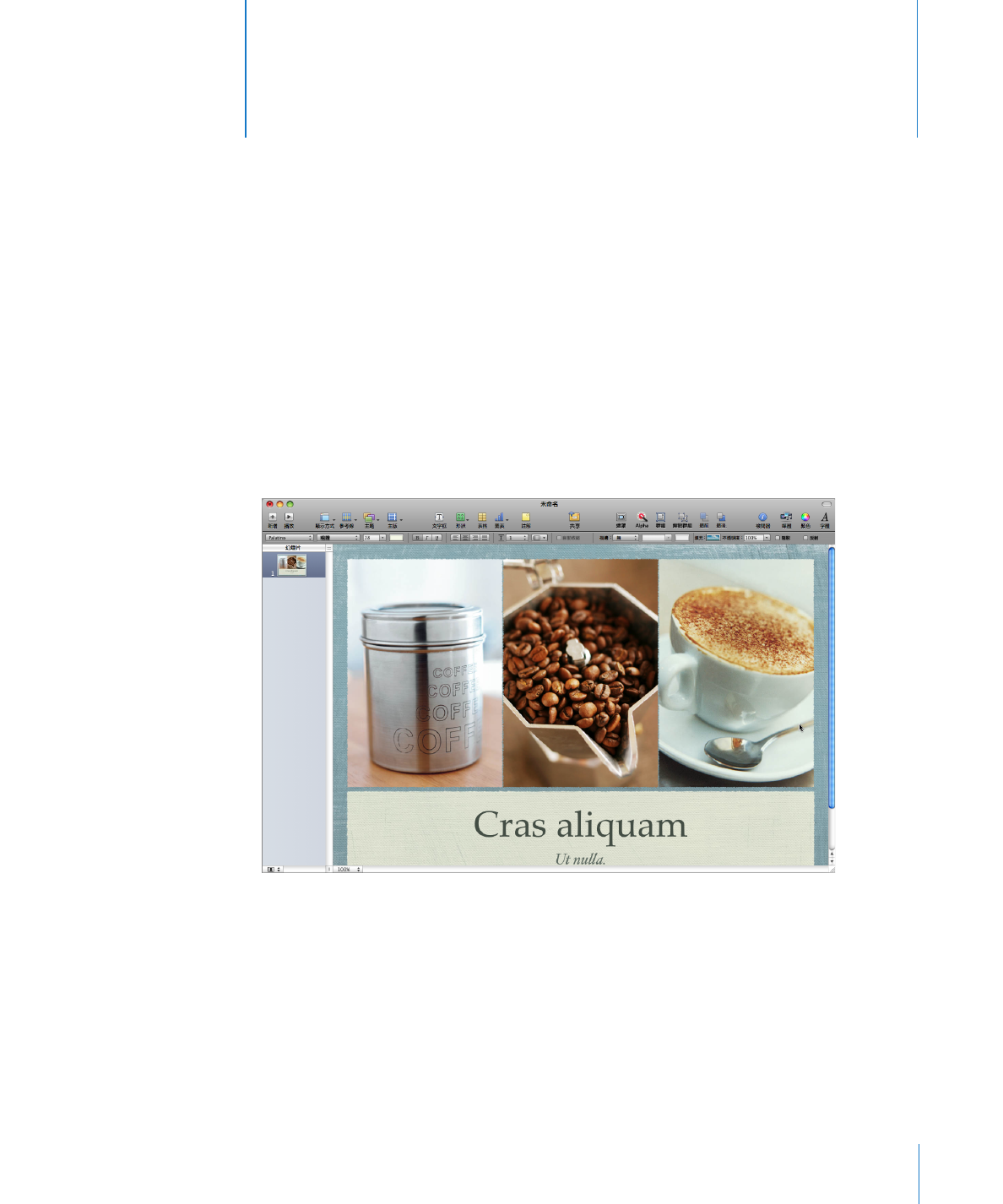
Keynote ’09
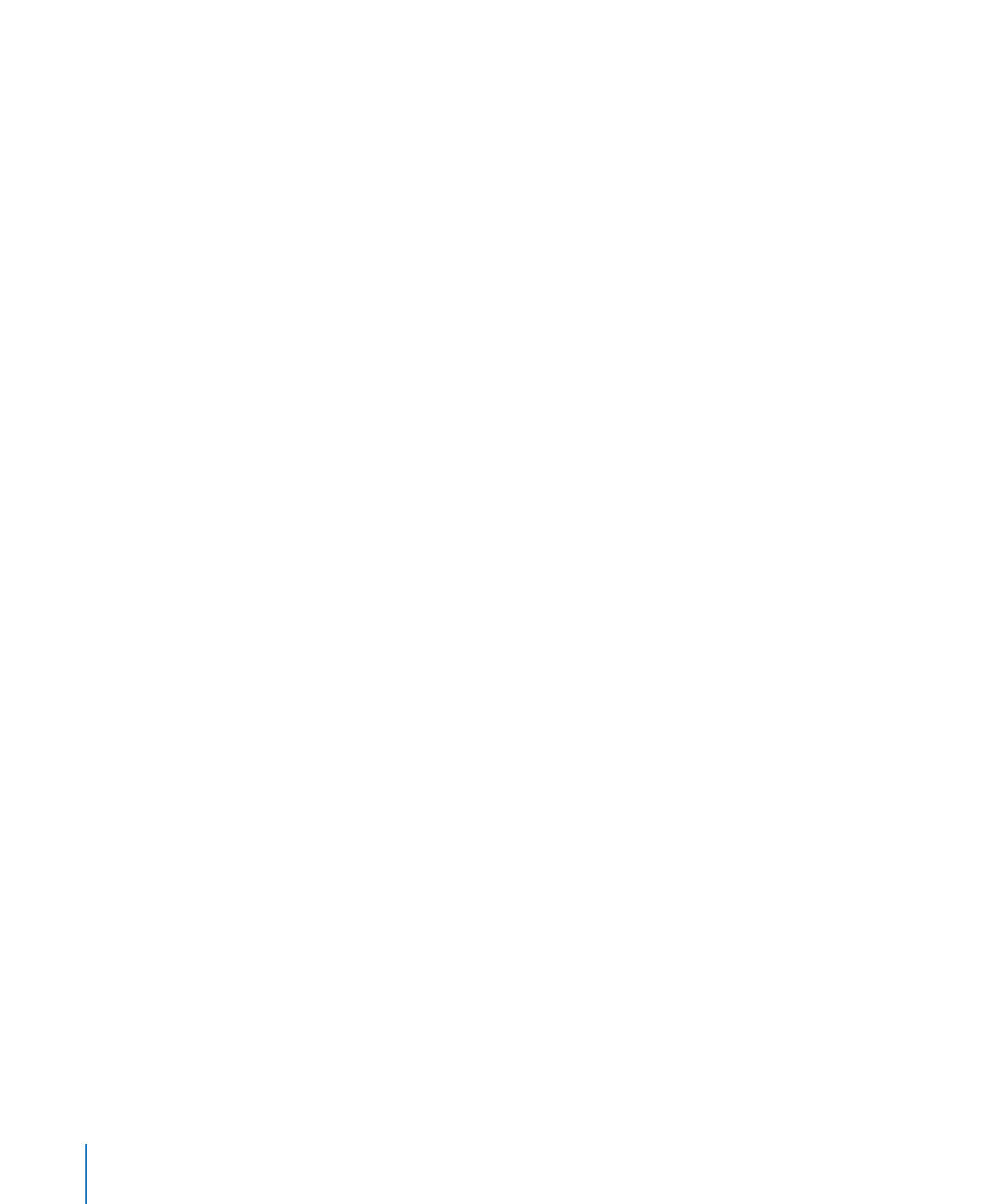
12
前言
歡迎使用
Keynote ’09
螢幕輔助說明
螢幕輔助說明包含完成所有
Keynote 作業的詳細指示說明。若要打開輔助說明,
請打開
Keynote,然後選擇“輔助說明”>“Keynote 輔助說明”。輔助說明的第
一頁還會提供可取用的有用網站。
iWork 公式與函數輔助說明
“
iWork 公式與函數輔助說明”包含在簡報中寫入和使用公式與函數的完整指
示說明。您可以從任何
iWork 應用程式的“輔助說明”選單中,打開“iWork 公
式與函數輔助說明”。打開
Keynote、Numbers 或 Pages,然後選擇“輔助說
明”
>“iWork 公式與函數輔助說明”。
iWork 網站
請閱讀位於
www.apple.com/tw/iwork 網站的 iWork 最新新聞和資訊。
支援網站
在
www.apple.com/tw/support/keynote 中搜尋解決問題的詳細資訊。
輔助說明標記
Keynote 會為大部分螢幕項目提供輔助說明標記(簡短文字描述)。若要查看輔
助說明標記,請將指標停留在項目上幾秒鐘。
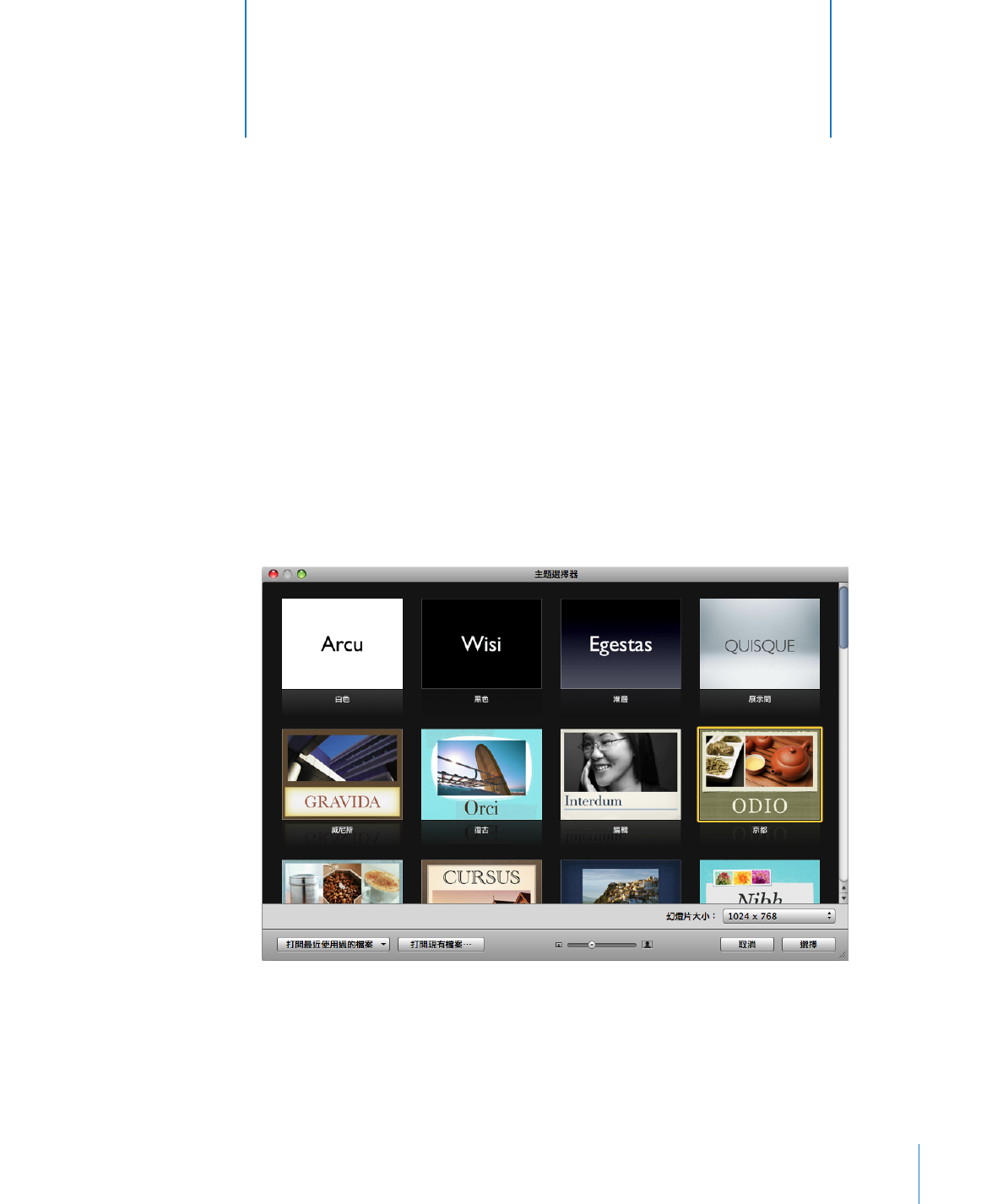
13
瞭解那些用於在
Keynote 中製作幻燈片秀的視窗和工具。
您製作的每個幻燈片秀都是個別的
Keynote 文件。如果您將影片、聲音或其他媒
體加入幻燈片秀中,則可以將其儲存為文件的一部分,以便可以輕鬆地將簡報從
一部電腦移動到另一部電腦。
關於主題和幻燈片主版
在第一次打開
Keynote 時(在 Dock 中按一下其圖像或在 Finder 中按兩下其圖
像),“主題選擇器”會顯示
Apple 設計的主題,可供您在幻燈片秀中使用。
每一個主題都是由具有已協調之設計元素的一系列幻燈片主版組成,這些元素可
根據預先選擇的字體、背景、材質、表格樣式、圖表顏色和更多項目來營造外觀
和風格。選擇要加入的主題,您就可以開始製作
Keynote 文件。也就是說,每次
將新的文字框、形狀或圖表加入該主題內的幻燈片時,其顏色和樣式都會與剩餘
的幻燈片秀進行協調。
1